October 15
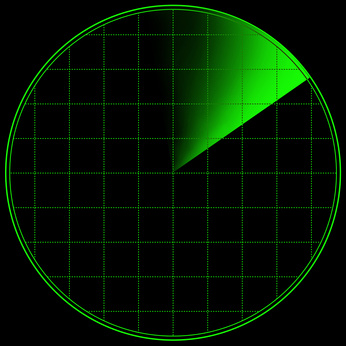
Photoshop è utilizzato in tutte le maniere di applicazioni grafiche. I progettisti lo utilizzano per i siti web, carta stampata, e molti altri settori che richiedono l'uso dei suoi strumenti grafici potenti. Tuttavia, Photoshop non si limita alla grafica statica e ritocco fotografico. Può anche essere utilizzato per creare GIF animate che permettono di aggiungere un altro strato per i disegni che produce. Uno dei migliori esempi di questa capacità è la creazione di un effetto RADAR spazzata che simula uno schermo RADAR reale, completo di "contatti".
1 Aprire una nuova, trasparente Photoshop documento di 200 pixel per 200 pixel.
2 Selezionare l'opzione "ellittica Tool" e creare un cerchio sul palco tenendo premuto il tasto SHIFT e il tasto sinistro del mouse per trascinare un cerchio che riempie circa l'85 per cento del palco.
3 Riempire il cerchio con il nero tramite funzione "Secchiello".
4 Selezionare il cerchio e fare clic sul menu "Select", poi "Modifica" e "Contratto" dalle opzioni del menu. Contrarre il cerchio da 9 pixel.
5 Duplicate il livello cerchio e riempire il nuovo cerchio con il colore verde RADAR (# 339900).
6 Fare clic sul menu "Select" con il livello duplicato selezionato, poi "Modifica" e "Contratto" dalle opzioni del menu. Contrarre il cerchio di 1 pixel quindi premere il tasto "Elimina" sulla tastiera.
7 Fare clic sul menu "Seleziona" di nuovo con lo stesso livello selezionato e ripetere la procedura di "contratto" di contrarre il cerchio da 9 pixel.
8 Ripetere i passaggi da 5 a 7 finché l'immagine sul palco assomiglia ad uno schermo radar con circa 8 cerchi concentrici che formano gli anelli radar.
9 Selezionare il cerchio più piccolo (l'ultimo cerchio creato con i passaggi precedenti) e applicare un bagliore interno allo strato facendo clic destro sul riquadro dei livelli e selezionando "Miscela Opzioni". Scegliere "Schermo" dalle opzioni del "metodo di fusione", il 75 per cento di opacità, 0 rumore e un colore marrone chiaro per la sfumatura. Selezionare "morbido" tra le opzioni "tecnica", "Center" per la sorgente, 0 soffocare, e 9 pixel per la dimensione.
10 Creare un nuovo livello sopra gli strati esistenti e tracciare una linea larga 1 pixel dello stesso colore verde usato precedentemente lungo l'asse X dal centro del "schermo radar" al bordo dell'anello esterno di cerchi. Premere e tenere premuto il tasto MAIUSC mentre si disegna la linea per tenerlo dritto.
11 Create un nuovo livello. Selezionate lo strumento "Lazo poligonale" e fare una selezione della assomiglia ad una fetta di pizza con un angolo di circa 45 gradi. Avviare il punto della "fetta" al centro e disegnare il bordo inferiore parallelo alla linea disegnata nel passaggio precedente con uno spazio di 1 pixel li separa. Il bordo superiore della fetta viene disegnata con un angolo di 45 gradi partendo dal centro e le due linee sono collegate da una linea leggermente curva le tracce appena all'interno del cerchio esterno.
12 Applicare un colore di primo piano della luce per lo strato di selezione (#ffffbe).
13 Applicare una sfumatura al livello con il "Strumento Gradiente" dalla barra degli strumenti. Utilizzare un primo piano di stile trasparente per il gradiente.
14 Selezionare il livello di linea e il livello di sfumatura e unire le due selezionando "Unisci livelli" dal menu contestuale del tasto destro. Questo è il "settore RADAR."
15 Selezionato il livello appena fuse e creare un duplicato.
16 Selezionare il duplicato e fare clic sulla casella di controllo "Mostra controlli di trasformazione" e spostare il punto focale di rotazione dal centro di trasformare area palla indirizzata nell'angolino in basso a destra.
17 Ruotare il livello duplicato di circa 30 gradi verso destra o verso dove la linea verde si sovrappone la parte più debole del gradiente trasparente del settore originale RADAR.
18 Ripetere i passaggi 15 a 17 per creare un totale di 12 copie settore RADAR o il cerchio è pieno.
19 Create un nuovo livello e porre alcuni puntini rossi sopra uno dei settori RADAR per simulare i contatti radar.
20 Nascondi tutti, ma uno dei settori radar e aprire la finestra di interfaccia di animazione dal menu a discesa "Finestra".
21 Duplicate il telaio 11 volte con un secondo di ritardo di 0,1 tra i fotogrammi.
22 Selezionare ogni fotogramma individualmente e cambiare il settore radar è nascosto in modo che l'animazione apparirà per mostrare l'orario movimento circolare di uno schermo radar vero e proprio.
23 Premere CTRL + ALT + P di visualizzare in anteprima l'animazione in un browser web.
24 Chiudere il browser Web e salvare l'animazione RADAR spazzata completato.
